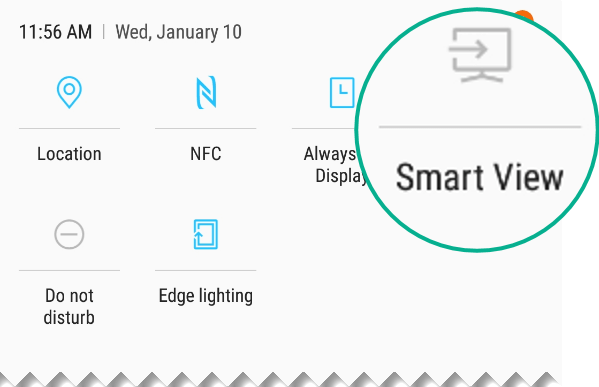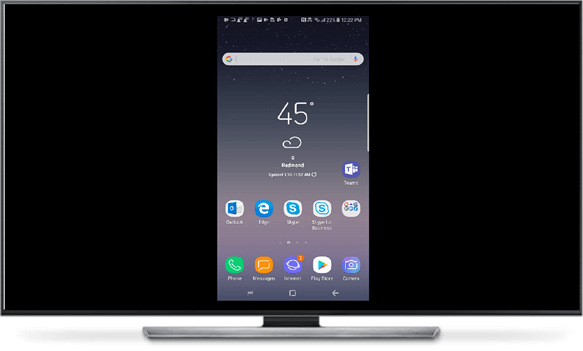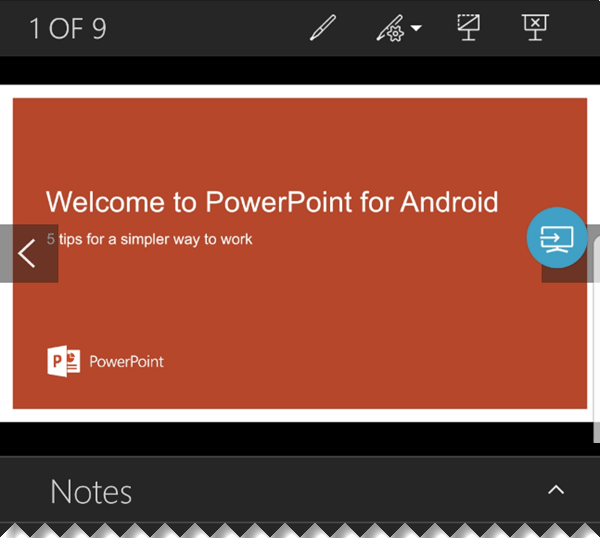U sobu za sastanke možete ući samo s pametnim telefonom i održati prezentaciju s dijaprojekcijom na velikom zaslonu.

Videozapis: Issa bežično šalje (ili "šalje") dijaprojekciju sa svog telefona na zaslon uređaja Surface Hub
Kliknite naslov odgovarajućeg odjeljka u nastavku da biste ga otvorili i pogledali pojedinosti.
-
prezentacija programa PowerPoint na mobitelu ili pohranjena na servisu u oblaku kao što je OneDrive
-
mobitel sa sustavom Android koji podržava Miracast. Na primjer:
Robna marka
Mobitel
Alcatel
A7 i A7 XL
HTC
U11 Plus i U11 Life
LG
V30 i V30 Plus
Samsung
Galaxy S8 i Galaxy Note8
Sony
Xperia XA2 i XA2 Ultra
Xiaomi
Mi 5X
Informacije o podršci za Miracast na svojem mobitelu potražite u priručniku za pametni telefon ili zatražite od proizvođača.
-
PowerPoint za Android instaliran na mobitelu
-
veliki zaslon koji podržava Miracast
Neki veliki zidni monitori (i veći televizori) imaju ugrađen Miracast. Ako vaš monitor ili projektor nema ugrađen Miracast, može se koristiti prilagodnik. Na primjer:
Točni koraci ovise o robnoj marki mobitela. Ovaj postupak, kao u prethodnom videozapisu, opisuje postupak na uređaju Samsung Galaxy S8 ili Note8.
-
Na mobitelu prijeđite prstom od vrha zaslona prema dolje da biste otvorili brze postavke.
-
Dodirnite Pametni prikaz da biste otvorili tu aplikaciju.
Pametni prikaz traži obližnji monitor koji podržava Miracast. Kad pronađe monitor, povezuje telefon i monitor. Ako je dostupno više zaslona, njihov će se popis prikazati na zaslonu mobitela. Dodirnite naziv monitora da biste se s njime povezati.
Kad se uspostavi veza između mobitela i monitora, sadržaj zaslona prikazuje se na monitoru.
-
Na mobitelu prijeđite u PowerPoint i otvorite prezentaciju. Dodirnite Dijaprojekcija
-
Normalno se krećite po prezentaciji dodirujući strelica naprijed i natrag na lijevoj i desnoj strani slajda na mobitelu.
Da biste uključili laserski pokazivač, pritisnite i držite slajd. Kada se pojavi, pokazivač pomičite povlačenjem.
-
Da biste prekinuli emitiranje telefona na zaslon, dodirnite ikonu veze